Detta dokument kommer att utarbeta en översikt av de steg du kommer att ta för att installera och konfigurera Android på din Ubuntu Linux-system. Du måste ha Oracle Java JDK eller OpenJDK på ditt system innan du installerar Android SDK. OpenJDK (aka Open Java Development Kit) är en fri och öppen källkod genomförandet av programmeringsspråket Java Dessutom kommer du lära dig att:
- Förbered din utvecklingsmiljö och se till att den uppfyller systemkraven.
- Installera Android Software Development Kit (SDK)
- Konfigurera Eclipse Integrated Development Environment (IDE)
- Installera Android Development Tool (ADT) Plugin för Eclipse IDE
- Lägg Android plattformar och andra komponenter till din SDK
- Skapa din Android Virtual Device (AVD)
Steg
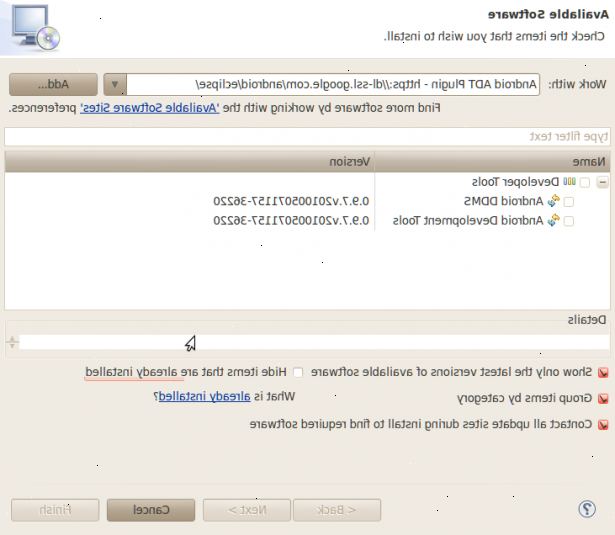
Förbered din utvecklingsmiljö
- 1Förbered din Ubuntu Linux utvecklingsmiljö och se till att den uppfyller systemkraven. Först, starta upp Ubuntu Linux, se till att du har en implementering av Java JDK installerat på ditt system, oavsett om det är OpenJDK eller Oracle Java JDK, vilket lägger grunden för Android SDK. Om du inte har Java JDK installerat på datorn, installera det, kan du få Oracle Java JDK från Ladda oraklet java JDK, för mer information om hur du installerar Oracle Java på Ubuntu Linux-system, se följande Hur att installera Oracle Java på Ubuntu Linux eller installera OpenJDK och OpenJRE öppna upp en terminal på ditt system och kör följande kommando
- Typ / kopiera / klistra in: sudo apt-get install openjdk-7-jdk
- Detta kommando installerar OpenJDK på ditt system
- Typ / kopiera / klistra in: sudo apt-get install openjdk-7-jre
- detta kommando installerar OpenJDK JRE (Java Runtime Environment) på ditt system
- Du har valet mellan att installera OpenJDK eller installera Oracle Java. Jag rekommenderar starkt att installera Oracle Java eftersom det är oftast den mest väl underhållna och uppdaterade versionen av Java.
- 2Om du kör en 64-bitars distribution av Android SDK på din utveckling maskin, behöver du installera ia32-libs:
- Typ / kopiera / klistra in: sudo apt-get install ia32-libs
- Detta kommando installerar ytterligare bibliotek som behövs för utveckling med Android SDK
- Typ / kopiera / klistra in: javac-version
- Detta kommando kontrollerar för Java JDK på ditt system:
- Det borde svara tillbaka med:
- javac 1.7.0
- eller något mycket liknande
- Det borde svara tillbaka med:
- Typ / kopiera / klistra in: java-version
- Detta kommando kontrollerar för Java JRE (Java Runtine Environment) på ditt system
Konfigurera Eclipse integrerad utvecklingsmiljö (IDE)
- 1Du vill vara säker på att du har Eclipse integrerad utvecklingsmiljö (IDE) installerad på ditt system, till exempel väljer Eclipse klassiker, och hämta version för din systemarkitektur som 32bit eller 64 bit version för Linux. Om din dator har 4GB minne eller mer sannolikt är det en 64 bitars dator. Eclipse IDE kommer att hämta in / home / "your_user_name" / Downloads
- 2Detta är ett exempel på en solförmörkelse IDE installation på Ubuntu Linux
- Typ / kopiera / klistra in: cd / home / "your_user_name" Typ / Copy / Paste:> / Nedladdningar
- detta kommer att ändra dig i dina nedladdningar katalogen
- Typ / kopiera / klistra in: sudo-s cp-r eclipse-SDK-3.7-linux-gtk-x86_64.tar.gz / usr / local
- Typ / kopiera / klistra in: cd / usr / local
- detta kommer att ändra dig till Eclipse katalogen
- Typ / kopiera / klistra in: sudo-s chmod a + x eclipse-SDK-3.7-linux-gtk-x86_64.tar.gz
- Detta kommando gör förmörkelsen binärer körbara för alla på systemet
- Typ / kopiera / klistra in: sudo-s tar xvzf eclipse-SDK-3.7-linux-gtk-x86_64.tar.gz
- detta packar din Eclipse IDE komprimerade binärer
- Typ / kopiera / klistra in: exit
- Detta kommando tar dig ur root
- Typ / kopiera / klistra in: cd / home / "your_user_name" Typ / Copy / Paste:> / Desktop
- detta kommer att ändra dig i ditt användarnamn Desktop, se till att du inte är root
- Typ / kopiera / klistra in: ln-s / usr / local / eclipse / eclipse
- Viktigt, se till att du inte är root när du skapar denna symbolisk länk från din Eclipse IDE / usr / local / Eclipse katalog till din Desktop / home / "your_user_name" / Desktop
Ladda ner, installera och konfigurera Android SDK
- 1Ladda ner Android SDK, klicka på Linux arkivet, android-sdk_r20.0.3-linux.tgz och spara den till din / home / "your_user_directory" / Downloads katalogen, öppna upp en terminal och kör följande kommandon:
- Typ / kopiera / klistra in: cd / home / "your_user_name" Typ / Copy / Paste:> / Nedladdningar
- detta kommer att ändra dig i dina nedladdningar katalogen
- Typ / kopiera / klistra in: sudo-s cp-r android-sdk_r20.0.3-linux.tgz / opt
- Detta kommer att kopiera Android SDK till / opt
- Typ / kopiera / klistra in: cd / opt
- detta kommer att ändra dig i Android arbetskatalog
- Typ / kopiera / klistra in: sudo-s tar xvzf android-sdk_r20.0.3-linux.tgz
- detta kommer att packa upp din Android SDK
- Typ / kopiera / klistra in: sudo-s chmod-R 755 / opt / android-sdk-linux
- detta kommer att göra katalogen / opt och Android SDK ändras och köras för alla användare på systemet.
- 2När dessa steg är klara kommer du att ha Android SDK finns på:/ opt / android-sdk-linux på din Ubuntu Linux-system.
- 3Också, öppna upp en terminal och lägg android SDK till ditt system bred stig på Ubuntu Linux
- Typ / kopiera / klistra in: sudo-s nano / etc / profile
- eller
- Typ / kopiera / klistra in: sudo-s gedit / etc / profile
- Lägg till följande rader nedan till slutet av systemets PATH filen
- export PATH = $ {PATH}:/ opt / android-sdk-linux / verktyg
- export PATH = $ {PATH}:/ opt / android-sdk-linux / plattform-tools
- 4Spara / etc / profile-fil och avsluta
- 5Ladda ditt system PATH / etc / profile genom att ge följande kommando
- Typ / kopiera / klistra in:. / Etc / profile
- Detta informerar Linux-system för lokalisering av Android SDK utvecklingsverktyg
- Typ / kopiera / klistra in:. / Etc / profile
Montera android utvecklingsverktyget (ADT) plugin för Eclipse IDE
- 1Installera ADT plugin för Eclipse, är ADT en plugin för Eclipse IDE. Innan du kan installera eller använda ADT, måste du ha en kompatibel version av Eclipse installerat på din utveckling dator. Starta Eclipse, välj sedan Hjälp> installera nya program. Klicka på Lägg till, i det övre högra hörnet. I dialogrutan Lägg Repository dialogrutan som visas anger du "ADT Plugin" för namnet och den följande URL för Plats
- 2Typ / kopiera / klistra in: https://dl-ssl.google.com/android/eclipse/
- Klicka på OK
- Obs: Om du har problem att skaffa plugin, prova att använda "http" i läge URL, i stället för "https" (https föredras av säkerhetsskäl)
- 3I den tillgängliga programvaran dialogrutan, markera kryssrutan bredvid utvecklingsverktyg och klicka på Nästa. I nästa fönster ser du en lista över de verktyg som ska laddas ned och klicka på Nästa. Läs och godkänn licensavtalen, klicka sedan på Slutför.
- Obs: Om du får en säkerhetsvarning som säger att det är äkta eller giltigheten av programvaran inte kan fastställas, klickar du på OK.
- 4När installationen är klar startar solförmörkelse. Konfigurera ADT Plugin, efter att du har laddat ner ADT som beskrivits ovan, är nästa steg att ändra dina ADT preferenser i Eclipse att peka på Android SDK-katalogen:
- Välj Fönster> Preferences... att öppna Inställningar-panelen
- Välj Android från den vänstra panelen. Du kan visa en dialogruta som frågar om du vill skicka användarstatistik till Google. Om så är fallet, gör ditt val och klicka på Fortsätt. Du kan inte fortsätta med denna procedur tills du klickar Fortsätt.
- Välj Fönster> Preferences... att öppna Inställningar-panelen
- 5För sdk plats i huvudpanelen, klickar du på Bläddra... och hitta din nedladdade SDK, vilket borde vara / opt / android-sdk-linux
- Klicka på Verkställ och sedan på OK.
Lägg Android plattformar och andra komponenter till din SDK
- 1Lägga till plattformar och andra komponenter, att starta ditt SDK använder Android SDK och AVD Manager (ett verktyg som ingår i SDK startpaketet) för att hämta viktiga SDK komponenter i din utvecklingsmiljö. SDK startpaketet som du redan har hämtat, innehåller endast en enda komponent: den senaste versionen av SDK Tools. Att utveckla en Android-program, måste du också hämta minst en Android-plattformen och tillhörande verktyg plattform. Du kan lägga till andra komponenter och plattformar samt, som varmt rekommenderas.
- 2Öppna Eclipse och klicka på fönster-> Android SDK och AVD Manager-> installerade paket och klicka på Uppdatera alla. Bara klicka på Installera för att acceptera den rekommenderade uppsättning komponenter och installera dem
- 3I Linux, öppna en terminal och navigera till / opt / android-sdk-linux / tools i Android SDK.
- Typ / kopiera / klistra in: sudo-s
- Typ / kopiera / klistra in: cd / opt / android-sdk-linux / verktyg
- detta kommer att ändra dig i Android SDK tools
- Typ / kopiera / klistra in:. / Android
- Detta kommando kommer att köra Android grafiskt användargränssnitt, i de flesta fall måste du vara root användaren för att Android SDK för att hämta uppdaterade komponenter till opt / android-sdk-linux directory.To nedladdning komponenter, använda det grafiska användargränssnittet för Android SDK och AVD Manager för att bläddra i SDK förvaret och välja nya eller uppdaterade komponenter. Android SDK och AVD Manager installerar de valda komponenterna i din SDK miljö.
Skapa din Android virtuell enhet (AVD)
- 1När alla komponenter för Android har uppdaterats måste du skapa en android virtuell enhet.
- Klicka på Fönster-> Android SDK och AVD chef-> Virtuella enheter i syfte att skapa en Android Virtual Device (emulator).
- Klicka på Ny, bläddra ner till rutan där det står namn och tilldela en Android Virtual Device namn såsom: My_AVD
- Klicka därefter på rutan där det står mål och använder pilknappen och bläddra ner och välj lämpligt Android version du vill utveckla med exempel, Android 3.2-API Level 13.
- Nästa scrolla ner till rutan där det står Hud och klicka på Resolution, ange numren 420x580 och välj Skapa AVD, kommer det att skapa din Android Virtual Device (emulator), för program testning.
- 2Grattis, bör du nu ha Android SDK setup för att arbeta med Eclipse IDE och du kan börja utveckla Android applikationer.
